Hvorfor fungerer ikke pilene mine i Excel 2013?
I stedet for å bruke musen til å klikke mellom de forskjellige cellene i regnearket i Excel 2013, kan du ha funnet ut at piltastene på tastaturet ditt kan være et praktisk navigasjonsmiddel. Men hvis du prøver å bruke dem til å bevege deg mellom cellene dine, og de ser ut til å bevege hele regnearket, er det lett å bli frustrert.
Dette skjer fordi Rullelås er aktivert på datamaskinen din. Dette er en tast som vanligvis finnes øverst til høyre i et standardtastatur, og det er lett å trykke på det ved en tilfeldighet. Hvis du ikke har en rullelåsnøkkel, men du må bruke en annen funksjon på Windows-datamaskinen din for å slå den av.
Hvordan få piltastene til å begynne å jobbe igjen i Excel 2013
Trinnene nedenfor vil anta at piltastene for øyeblikket ikke fungerer når du prøver å navigere gjennom cellene i regnearket.
Metode 1 - Finn og trykk på rullelåsetasten på tastaturet.

Hvis tastaturet ikke har en rullelåsnøkkel, må du åpne det virtuelle Windows-tastaturet i stedet.
Metode 2 - Klikk på Start- knappen nederst til venstre på skjermen, klikk inne i søkefeltet, skriv deretter skjermtastaturet og trykk Enter på tastaturet.
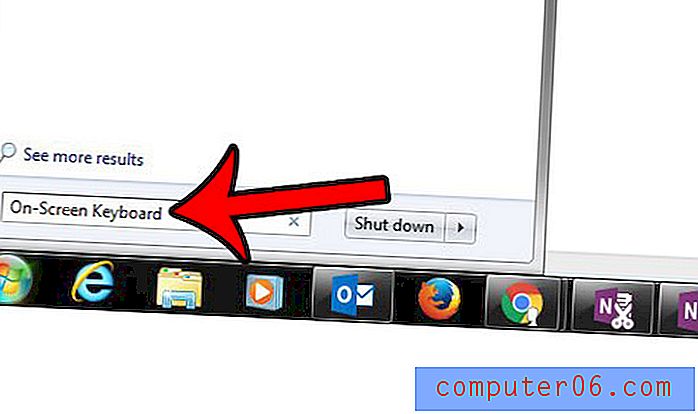
Klikk på ScrLk- knappen nederst til høyre på tastaturet for å slå den av. Du kan bruke pilene til å navigere i regnearket når denne tasten er svart, slik den er på bildet nedenfor.
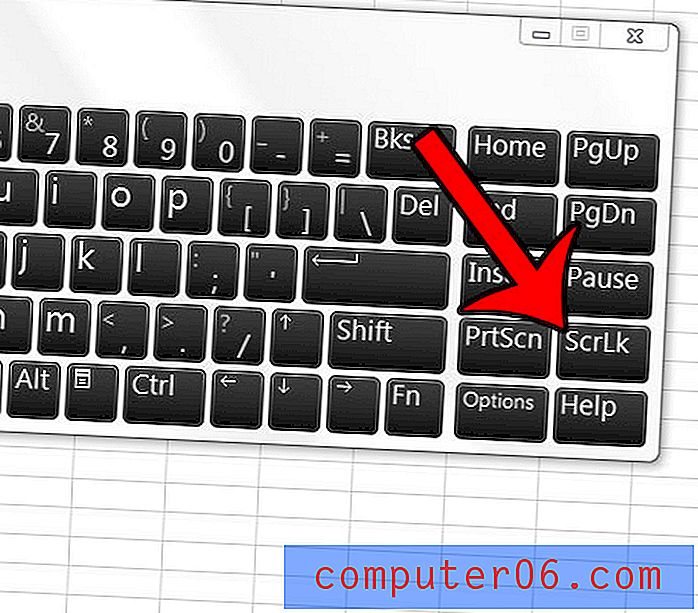
Har du et stort regneark, men trenger du bare å skrive ut noen av radene eller kolonnene? Lær hvordan du bruker utskriftsområdet-funksjonen i Excel 2013, og skriv bare ut dataene du trenger.



